FaceTime non funziona su iPad: modi semplici e veloci per risolverlo
 Pubblicato da Somei Liam / 21 marzo 2023 09:00
Pubblicato da Somei Liam / 21 marzo 2023 09:00 FaceTime è l'app più sicura da utilizzare se hai una videochiamata per una riunione importante. Utilizza la crittografia end-to-end. Significa che nessuno può accedere alla chiamata tranne te e l'altro utente che chiami.
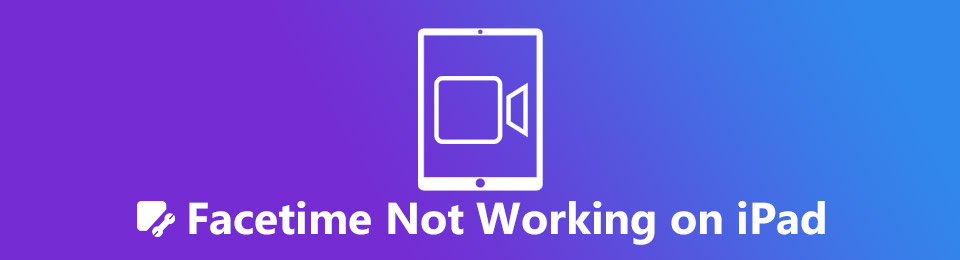
Ma questa app non funziona perfettamente ogni volta. Puoi ancora affrontare altri problemi minori come nessun suono su FaceTime o non puoi usarlo interamente perché non è disponibile. Non preoccuparti. Questo articolo contiene il miglior strumento di ripristino del sistema iOS per risolvere problemi che dureranno solo pochi secondi. A parte questo, ha metodi semplici per risolverlo usando solo il tuo iPad. Leggi il post informativo per ottenere i migliori risultati.

Elenco delle guide
FoneLab ti consente di riparare iPhone/iPad/iPod da Modalità DFU, modalità di ripristino, logo Apple, modalità cuffie, ecc. allo stato normale senza perdita di dati.
- Risolvi i problemi di sistema iOS disabilitati.
- Estrai dati da dispositivi iOS disabilitati senza perdita di dati.
- È sicuro e facile da usare
Parte 1. Perché FaceTime non funziona su iPad
Le app di Apple come FaceTime a volte non funzionano perché l'iPad necessita di un riavvio. È uno dei motivi comuni per cui FaceTime non funziona. A parte questo, anche la data e l'ora errate tra iPad o FaceTime possono essere la causa.
Inoltre, FaceTime funziona solo su Wi-Fi e altre connessioni Internet. È necessario garantire una forte connessione Internet durante l'utilizzo. Inoltre, è anche possibile che il servizio di Apple sia inattivo. Significa solo che si stanno verificando problemi tecnici su FaceTime, non solo sul tuo.
Questi motivi sono solo alcuni dei motivi per cui FaceTime non funziona. Per qualsiasi motivo, vedrai semplici metodi per aiutarti leggendo questo articolo. Se vuoi conoscerli, vai avanti.
Parte 2. Come risolvere FaceTime che non funziona su iPad
Ci sono momenti in cui ti chiedi e chiedi: cosa significa quando dice che FaceTime non è disponibile?
A volte, avrai problemi tecnici durante l'utilizzo di FaceTime. Indipendentemente dal problema, non lasciare che ti impediscano di utilizzare l'app. Questa parte dell'articolo ti copre le spalle! Di seguito sono riportati i passaggi e le istruzioni dettagliate. Scorri verso il basso ed eseguili di conseguenza per ottenere risultati perfetti.
Metodo 1. Attiva FaceTime
Cosa succede se il tuo FaceTime non è disponibile perché non è attivato? Bene, questa parte ti mostrerà come attivare FaceTime su iPad. I passaggi sono di seguito.
Passo 1 Vai Impostazioni profilo del tuo iPad e scorri verso il basso fino a raggiungere il FaceTime icona sul lato sinistro dell'interfaccia principale. Toccalo per vedere le altre impostazioni per l'app. Successivamente, accedi con il tuo ID Apple insieme alla sua password.
Passo 2 Nella parte inferiore dello schermo, vedrai il FaceTime pulsante. In questo caso, devi individuare il suo dispositivo di scorrimento. Per attivare l'app, devi far scorrere il Slider nella giusta direzione. Successivamente, sarai in grado di utilizzare l'app sul tuo iPad.
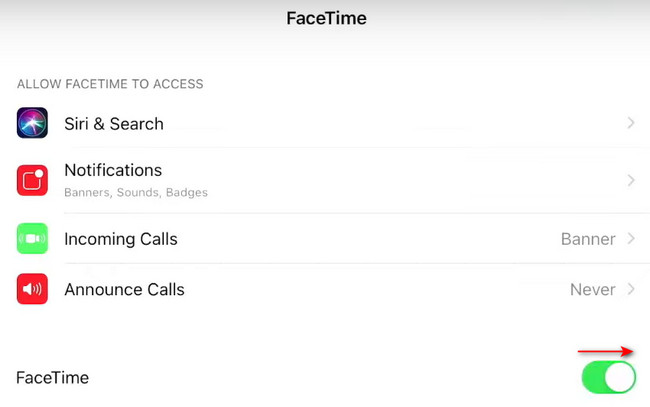
Metodo 2. Riavvia iPad
Se FaceTime è attivato e continua a non funzionare, prova a riavviare l'iPad. Può anche essere d'aiuto se l'audio FaceTime non è disponibile e altri. Vuoi fare un tentativo? Scorrere verso il basso.
Modo 1. Questo passaggio è per l'iPad con a Casa pulsante. Premere e rilasciare il Volume pulsante in alto rapidamente. Successivamente, premere e rilasciare rapidamente il Volume pulsante sotto di esso. Successivamente, tieni premuto l'iPad Top pulsante e non rilasciarlo finché non viene visualizzato il logo Apple.
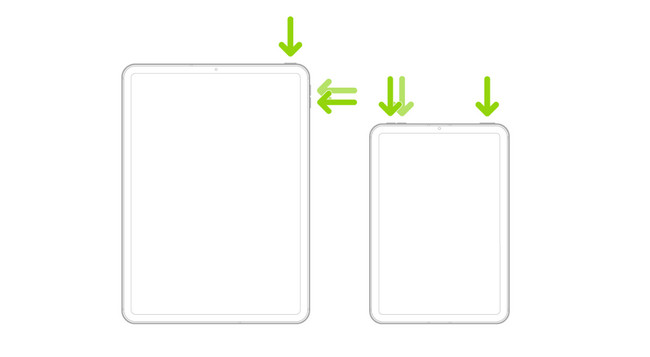
Modo 2. Se l'iPad non ha un file Casa pulsante, è sufficiente tenere premuto il pulsante Top ed Casa pulsante contemporaneamente. Successivamente, rilasciali quando vedi il logo Apple. Attendere fino a quando non è completamente acceso.
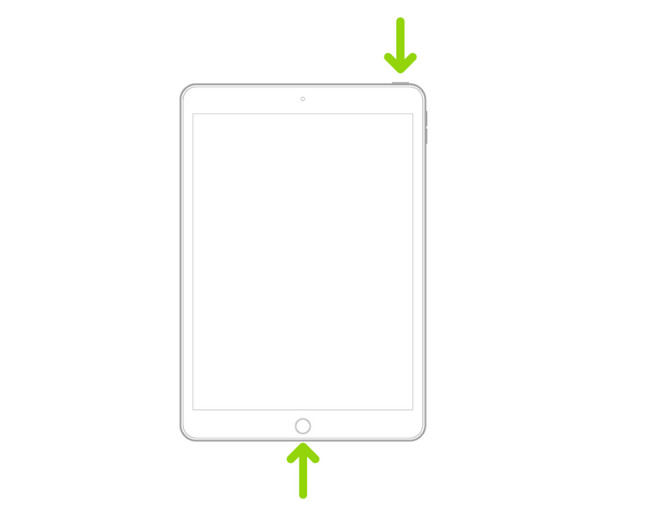
Metodo 3. Aggiorna il software
Controlla la versione iPadOS del tuo dispositivo. Se è obsoleto, puoi aggiornarli. Aiuta anche l'iPad a correggere i bug. Consulta i passaggi dettagliati di seguito sull'aggiornamento di iPadOS all'ultima versione.
Passo 1 Clicca il Impostazioni profilo icona sulla schermata principale. Dopodiché, devi solo scegliere il Generale icona una volta che la vedi scorrendo verso il basso.
Passo 2 Clicca il Aggiornamento software pulsante. Successivamente, vedrai se ci sono aggiornamenti disponibili per il tuo iPad. Tutto quello che devi fare è toccare il Scaricare ed Installazione pulsante e seguire i passaggi per aggiornare l'iPad alla sua ultima versione. Questo processo ti aiuterà a correggere FaceTime perché comprende anche aggiornamenti su detta app.
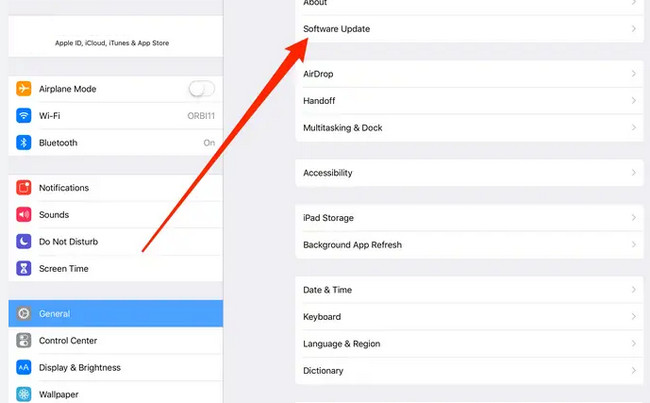
Metodo 4. Usa FoneLab Ripristino del sistema iOS
Questo software è il migliore per il ripristino del sistema iOS. FoneLab iOS System Recovery offre 2 modalità di riparazione uniche per riparare il tuo iPad. Puoi utilizzare la sua modalità standard, che non cancellerà i tuoi dati. Un altro è la modalità avanzata. In questa funzione, dovrai eseguire il backup dei dati perché cancellerà tutti i dati sul tuo iPad. Ma la modalità di questo software risolverà sicuramente il problema sul tuo iPad. A parte questo, supporta i sistemi operativi Mac e Windows. Vuoi saperne di più su questo strumento? Vai avanti.
FoneLab ti consente di correggere iPhone / iPad / iPod dalla modalità DFU, dalla modalità di ripristino, dal logo Apple, dalla modalità cuffie, ecc. Allo stato normale senza perdita di dati.
- Risolvi i problemi di sistema iOS disabilitati.
- Estrai dati da dispositivi iOS disabilitati senza perdita di dati.
- È sicuro e facile da usare
Passo 1 Clicca su Scarica gratis pulsante di FoneLab iOS System Recovery avere lo strumento. Installalo sul tuo computer ed eseguilo. Successivamente, scegli il Ripristino del sistema iOS icona per vedere più funzioni per correggere FaceTime su iPad.
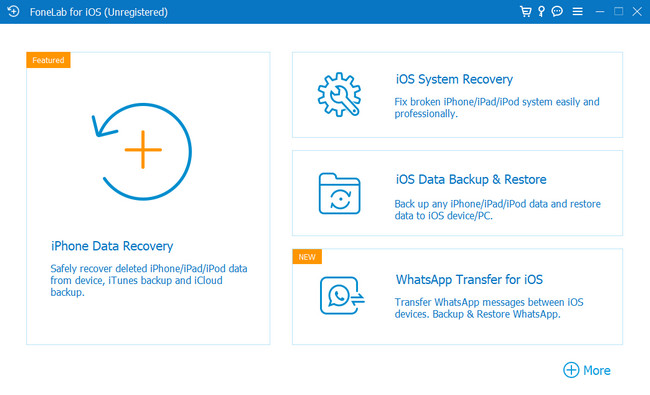
Passo 2 Collega il tuo iPad al computer. Puoi usare un cavo per farlo. Successivamente, vedrai il nome dell'iPad sull'interfaccia principale una volta connesso correttamente, comprese le altre informazioni. Clicca il Fissare pulsante per continuare con il processo.
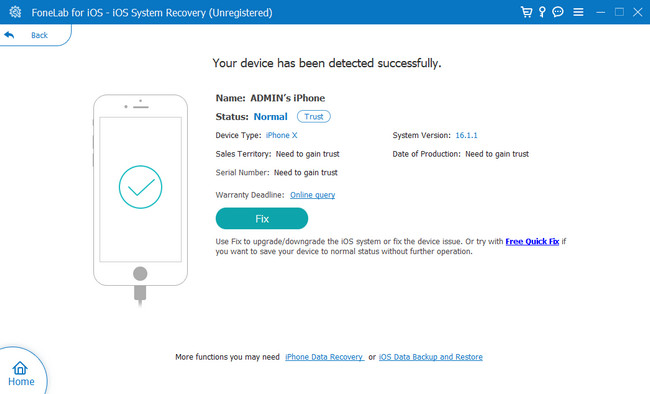
Passo 3 Puoi scegliere tra tutti gli oltre 50 problemi supportati dal software. Nella parte centrale dello strumento, scegli il problema che stai affrontando in questo momento. Successivamente, fai clic su Inizio pulsante una volta che tu e l'iPad siete pronti per il processo.
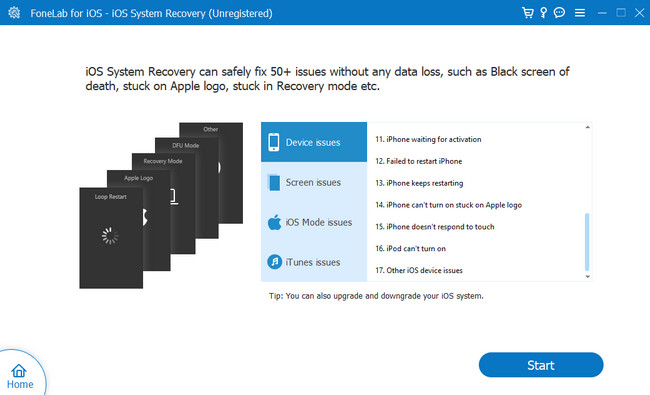
Passo 4 Scegli il tipo di riparazione che preferisci. Puoi scegliere il Modalità standard, che non perderai i dati all'interno del processo. Quando scegli il Modalità avanzata, perderai tutti i dati dell'iPad. In questo caso, è necessario eseguirne il backup immediatamente prima dell'elaborazione. Successivamente, fai clic su OTTIMIZZA or Riparazione pulsanti per risolvere il problema. Successivamente, attendi almeno qualche minuto per completare il processo. Scollega l'iPad dal computer e riprova FaceTime.
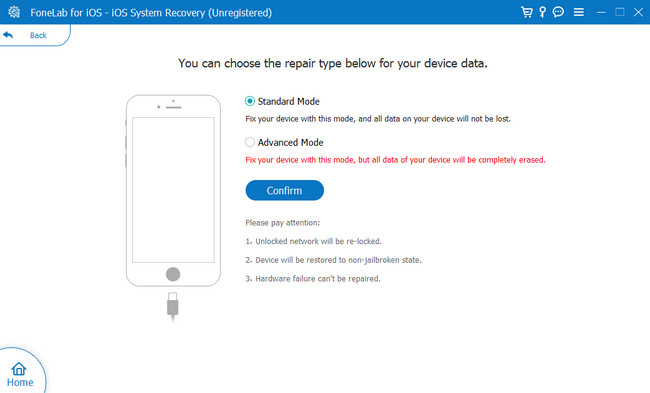
FoneLab ti consente di correggere iPhone / iPad / iPod dalla modalità DFU, dalla modalità di ripristino, dal logo Apple, dalla modalità cuffie, ecc. Allo stato normale senza perdita di dati.
- Risolvi i problemi di sistema iOS disabilitati.
- Estrai dati da dispositivi iOS disabilitati senza perdita di dati.
- È sicuro e facile da usare
Parte 3. Domande frequenti sulla correzione del mancato funzionamento di FaceTime
1. Perché non mi consente FaceTime senza Wi-Fi?
FaceTime non funzionerà se non sei connesso a Internet, ma puoi utilizzare i dati cellulari in alternativa. Innanzitutto, devi assicurarti di essere connesso al Wi-Fi o meno. In alternativa, devi solo assicurarti del Dati cellulare dell'utente è attivo per la tua app FaceTime. Vai a Impostazioni profilo e tocca il Dati cellulare pulsante. Successivamente, accendi il FaceTime icona.
2. FaceTime è disponibile per Android?
Sfortunatamente, non puoi scaricare FaceTime sul tuo telefono Android. Ma puoi unirti alla chiamata su FaceTime se hai il suo link e l'ultima versione di Google Chrome o Microsoft Edge. Per creare un collegamento su FaceTime, apri il file FaceTime app sul tuo iPad. Successivamente, tocca il Crea collegamento sul lato sinistro dello schermo. Successivamente, puoi inviarlo tramite messaggi o in un altro modo possibile.
FoneLab ti consente di correggere iPhone / iPad / iPod dalla modalità DFU, dalla modalità di ripristino, dal logo Apple, dalla modalità cuffie, ecc. Allo stato normale senza perdita di dati.
- Risolvi i problemi di sistema iOS disabilitati.
- Estrai dati da dispositivi iOS disabilitati senza perdita di dati.
- È sicuro e facile da usare
Esistono molti modi sorprendenti per correggere FaceTime che non funziona. Ma, FoneLab iOS System Recovery è il migliore tra gli altri metodi. Scaricalo ora per esplorarlo!
